В AutoCAD в качестве вспомогательных объектов удобно использовать такой примитив, как точка в Автокаде (Аutocad). Такие объекты часто называют узловыми точками в Автокад. Они выводятся на печать, как и другие элементы чертежа. К тому же точка в AutoCAD может быть самостоятельным объектом. Можно настроить стиль отображения точки в Автокаде (Аutocad).
Далее рассмотрим, как поставить точку в Автокаде. Также узнаем, как изменить ее внешний вид. Для подробного изучения данной программы мы предлагаем общий курс «Autocad для начинающих» на нашем сайте.
Работа с точками в AutoCAD (как сделать точку в Автокаде)
Точка в AutoCAD представляет собой объект, для которого указать можно только координаты. Внешний вид определяется преднастройками программы.
Чтобы узнать, как нарисовать точку в Автокаде, нужно выполнить следующие шаги:
Вызов данной команды на вкладке «Главная» → «Рисование» → «Несколько точек».
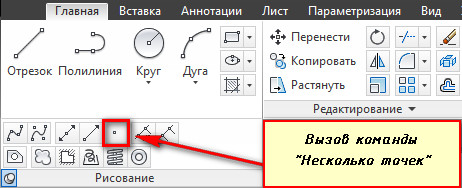
1.1 Импорт точек
В командной строке отображается значение двух системных переменных:
- (PDMODE = 0) — установлена стандартная форма точек в Автокаде (Аutocad);
- (PDSIZE = 0) — установлен стандартный нулевой размер точек.
По умолчанию размер точки равен одному пикселю.
Далее необходимо указать местоположение точки на чертеже. Это можно сделать двумя способами:
- графически — с помощью мыши;
- указать координаты (x,y) в командной строке.
Чтобы завершить выполнение команды, нажмите Enter или Esc. Используя режим «Узел», к поставленной точке AutoCAD можно привязаться. Это существенно облегчает построение более сложных объектов.
Точка в Автокад характеризуется следующими параметрами: координатами вставки, размером маркера и его стилем.
Стили точек в Автокаде
Чтобы изменить внешний вид создаваемых точек в Автокаде, нужно на вкладке «Главная» → «Утилиты» выбрать «Отображение точек…»
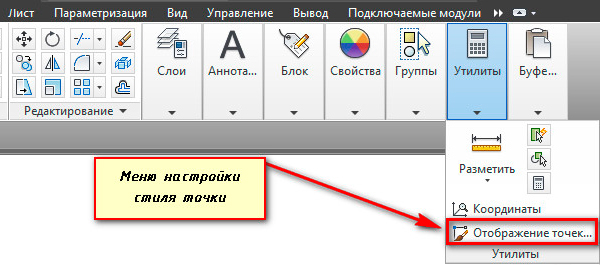
Отображение точек в Автокаде представлено 20 вариантами. Вам предлагается выбрать один из подходящих стилей маркера.
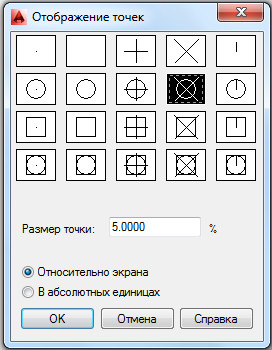
В этом же диалоговом окне можно задать размеры точки. Если выбран переключатель «Относительно экрана», то значение задается в процентах от размера экрана. По умолчанию размер точки составляет 5% от размера дисплея. Во втором случае размер задается в абсолютных единицах. Для изменения размера точки нужно ввести подходящие числовое значение в соответствующее поле.
После задания всех необходимых параметров закройте окно кнопкой «Oк». Все точки, которые были построены в системе AutoCAD, автоматически перерисуются в соответствии с новыми настройками.
Точка в Автокад. Как поставить точку в AutoCAD
Рассмотрим простейший пример использования данного инструмента. Между двумя точками можно провести отрезок. При этом координаты начальной точки и конечной задавать не надо. Достаточно привязаться к узловым точкам на чертеже, как показано на рисунке. Теперь мы с вами знаем, как сделать точку в Автокаде.
С нашими статьями вы узнаете, как научиться работать в Автокаде с различными графическими объектами и не только.
Источник: autocad-specialist.ru
Точка в Автокаде
Точка в Автокаде используется в качестве узла при построениях с использованием объектной привязки.
Вызвать команду точки можно, используя:
Панель черчения – плавающая. На рис. 1 она по умолчанию слева. Вы же можете поместить её в любое место.
- Еще команду «точка» можно найти, если щелкнуть левой кнопкой мыши по кнопке «Рисование» главного меню, в выпадающем меню найти пункт «Точка» и перейти в пункт «Одиночная»:

После вызова команды «Точка» в командной строке появляется предложение:
Далее программа предложит указать следующую точку и т.д. Для отмены команды нажимаем Enter, ESC на клавиатуре и т.д.
По умолчанию размеры точки равны одному пикселю. Работать с такой точкой неудобно. Для выбора подходящего вида точки щелкаем левой кнопкой мыши по кнопке «Формат» главного меню, в выпадающем меню находим пункт «Отображение точек», щелкаем по нему.

Отображение точек в Автокаде.
В открывшемся окне видим различные формы изображения точки.

В данном случае на рис. 4 указан размер точки в процентах относительно экрана. При выборе второго варианта размер точки будет указан в абсолютных единицах.
Использование точек для разметки объектов.
При помощи точек можно размечать объекты. В окне отображения точек (рис. 4) выбираем точку такого, например, вида .
Для разметки существуют команды:

Чтобы поделить отрезок, щелкаем левой кнопкой мыши по пункту «Поделить». Программа предлагает выбрать объект для деления. Появившимся маленьким квадратом выбираем объект. Пусть это будет окружность. Предлагается указать количество сегментов.
Указываем, для примера, шесть сегментов.

Команда «Разметить» позволяет расположить точки вдоль какого-либо объекта через определенный интервал.

Рисунки, как всегда, кликабельны.
Источник: trank5678.ru

